ps中想要画一只棕色的小熊,该怎么画小熊呢?下面我们就来看看详细的教程。
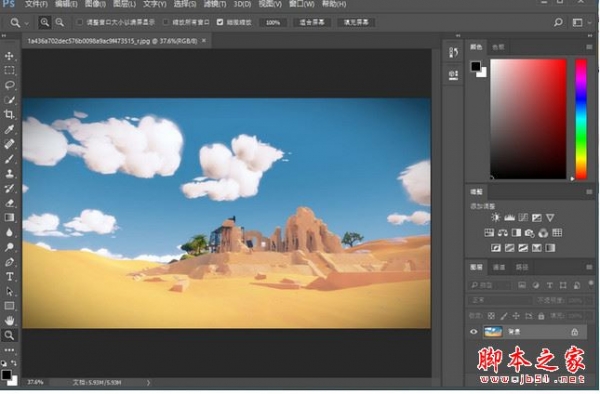
Adobe Photoshop CC 2017 18.1.1.252 简体中文绿色便携版 64位
- 类型:图像处理
- 大小:232.4MB
- 语言:简体中文
- 时间:2017-10-16
1、新建一个空白文件。新建一个空白图层,然后用选区工具画个椭圆。前景色改为棕色,按alt+delete,给椭圆填充前景色,图层改名为头部。
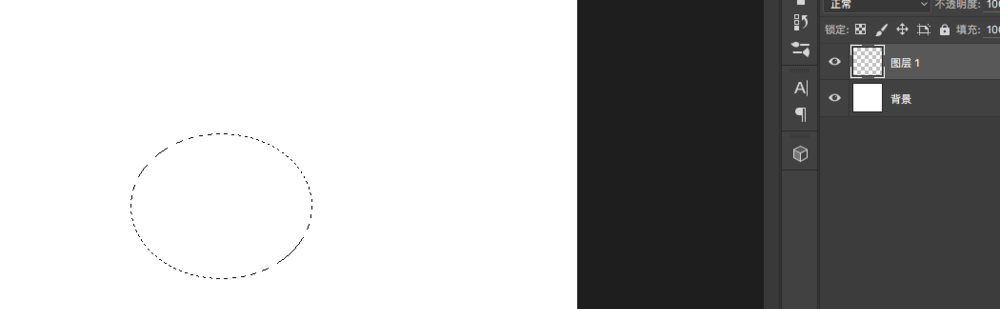
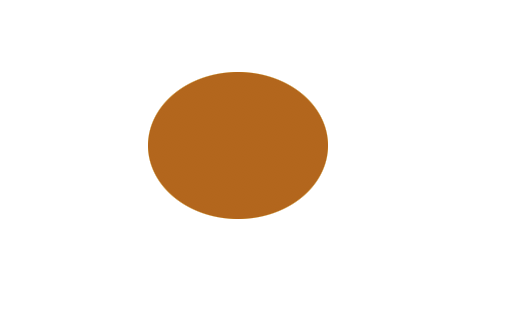
2、再新建一个图层,画一个小一些的选区,还是填充棕色,做为耳朵。
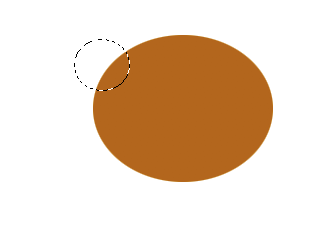
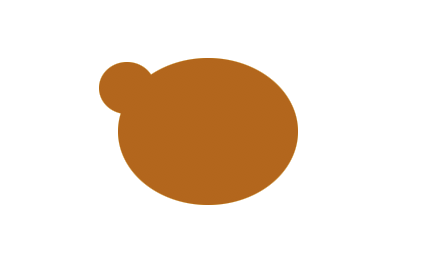
3、将耳朵复制一个,调转方向放右边。
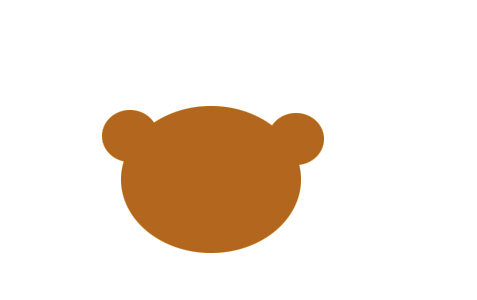
4、同样的办法做一个身体在头部下方。
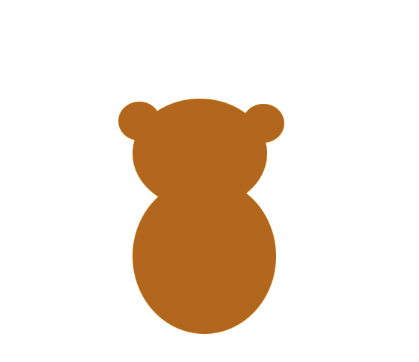
5、用钢笔工具,勾一只脚,还是填充棕色。再复制一只到另一边。
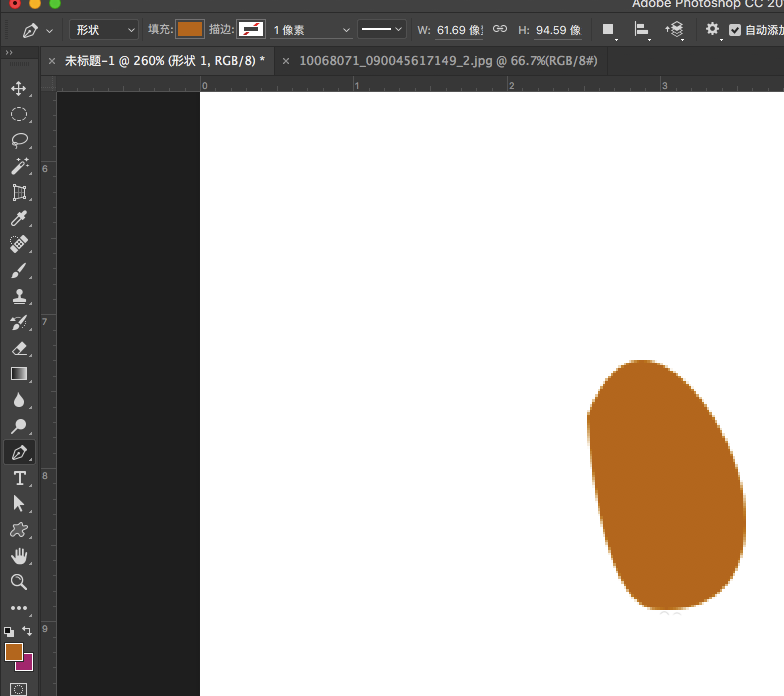

6、给头部加一层描边。再按住ALT键,将描边样式拖动复制到其它图层。
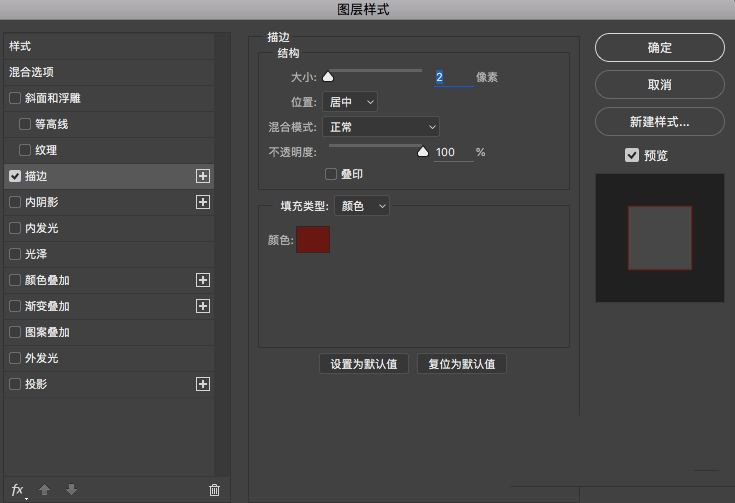

上一页
12 下一页 阅读全文
12 下一页 阅读全文
注意事项:
不要在微信、知乎、QQ、内置浏览器下载、请用手机浏览器下载! 如果您是手机用户,请移步电脑端下载!
1、文稿PPT,仅供学习参考,请在下载后24小时删除。
2、如果资源涉及你的合法权益,第一时间删除。
3、如果字体显示不正常,>>>请在右侧顶部字体安装字体<<<
115PPT网 » ps怎么手绘一只可爱的棕色小熊?
不要在微信、知乎、QQ、内置浏览器下载、请用手机浏览器下载! 如果您是手机用户,请移步电脑端下载!
1、文稿PPT,仅供学习参考,请在下载后24小时删除。
2、如果资源涉及你的合法权益,第一时间删除。
3、如果字体显示不正常,>>>请在右侧顶部字体安装字体<<<
115PPT网 » ps怎么手绘一只可爱的棕色小熊?





